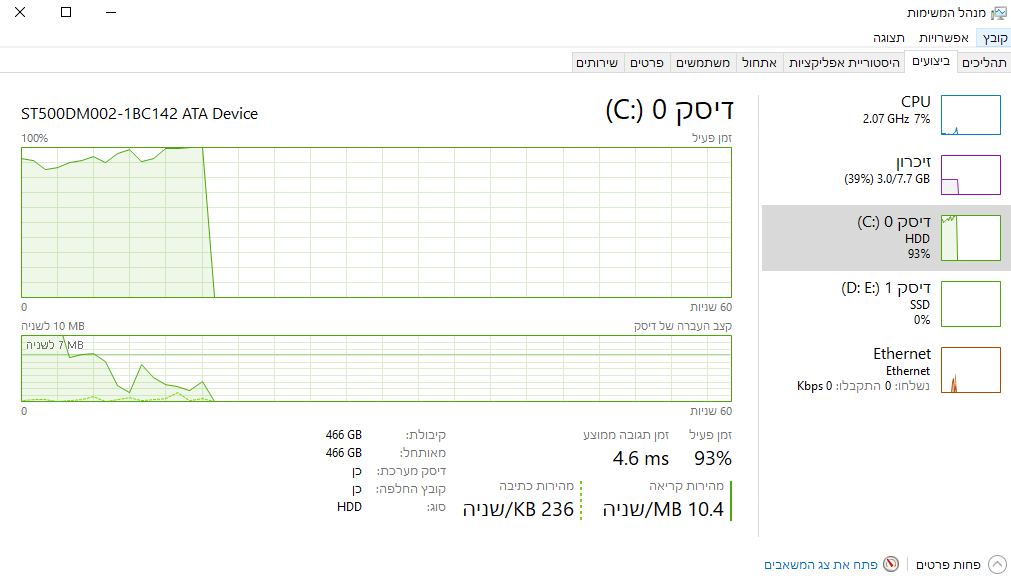תוכנה העברת ווינ. לSSD
-
@OdedDvir אמר בתוכנה העברת ווינ. לSSD:
@הכריש תוכל להעלות צילום מסך? יתכן וזו סתם הודעה לא מחייבת
כשאני לוחץ איקס עדיין אין לי אפשרות לאשר את הפעולה וזה קופץ שוב.
(החוצפה היא שבאתר שלהם כתוב "נסה עכשיו, ועדיין זה חסום...)
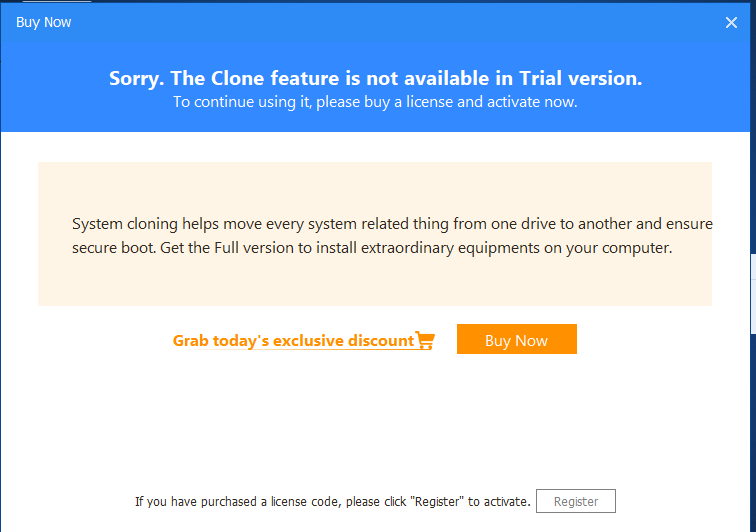
-
@OdedDvir אמר בתוכנה העברת ווינ. לSSD:
@הכריש איזו תוכנה זו?
הקישור הראשון שהבאת
AOMEI Backupper 6.1
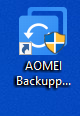
-
@הכריש אוקי. אולי תנסה את השניה? (אני לא מכיר את הראשונה מנסיון, הבאתי אותה כי יש לה ביקורות טובות)
-
@OdedDvir אמר בתוכנה העברת ווינ. לSSD:
@הכריש אוקי. אולי תנסה את השניה? (אני לא מכיר את הראשונה מנסיון, הבאתי אותה כי יש לה ביקורות טובות)
אותו דבר בדיוק. בשלב האחרון הוא דורש תשלום
@הכריש אמר בתוכנה העברת ווינ. לSSD:
אותו דבר בדיוק. בשלב האחרון הוא דורש תשלום
אני מופתע, כי השתמשתי בה בעצמי בעבר. אולי בגרסאות הקודמות זה היה זמין בחינם. סליחה על ההטעיה.
עכשיו מצאתי את Macrium-Reflect, בה השכפול עובד גם בגירסה החינמית (בדקתי בעצמי ליתר ביטחון)
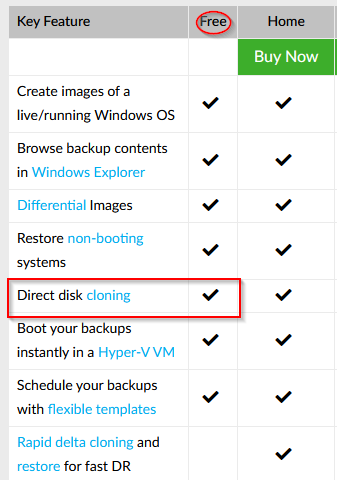
תהליך ההורדה קצת מסורבל, באתר בוחרים את גרסת Home, מורידים תוכנת התקנה, ואז היא מורידה את קובץ ההתקנה. בסיום היא מפעילה את ההתקנה עצמה.
כשנפתחת התוכנה מסמנים את דיסק המקור לשכפול, ואז לוחצים על Clone this disk:
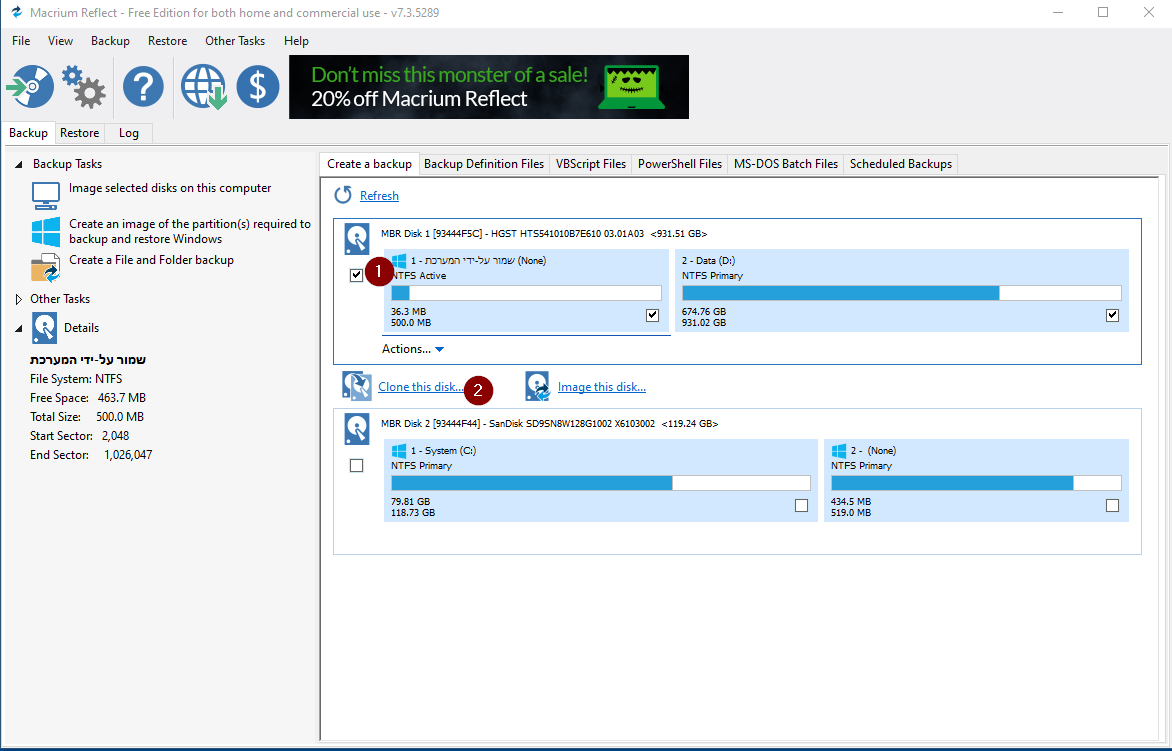
בחלון שנפתח בוחרים למטה Select a disk to clone to, בוחרים את דיסק היעד, ואז Next:
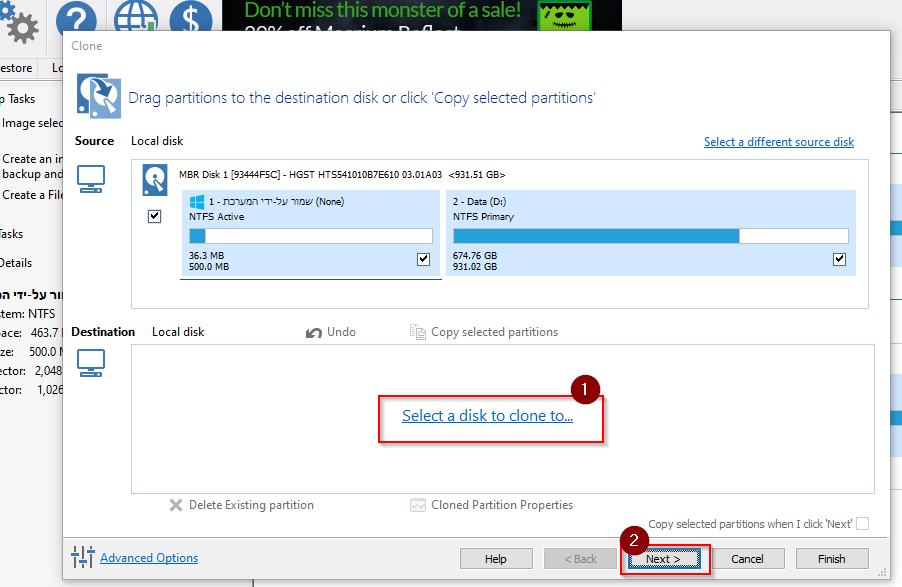
עוד חלון אחרון שואל אותי למתי לתזמן את הגיבוי (כלומר השכפול). תבחר את האפשרות הראשונה: Run this backup now, ואז Ok לאישור. -
@OdedDvir אמר בתוכנה העברת ווינ. לSSD:
@הכריש ערכתי במקור למעלה (תלחץ על שם התוכנה)
טוב, זה העתיק את הכל.
אני לא ראיתי מה כתוב שם, אך אני מאוד מקווה שזה מיועד עבור העברת הווינדוס ולא רק העתקתו.
כי כעת אני עשיתי הפעלה מחדש, ועדיין המחשב פועל מהדיסק הקודם.
מה צריך לעשות ?
תודה רבה!
כאן אני לא מוצא את המילה העברת SSD בכלל. -
@הכריש אמר בתוכנה העברת ווינ. לSSD:
אני לא ראיתי מה כתוב שם, אך אני מאוד מקווה שזה מיועד עבור העברת הווינדוס ולא רק העתקתו.
זה משכפל את כל הדיסק.
כי כעת אני עשיתי הפעלה מחדש, ועדיין המחשב פועל מהדיסק הקודם.
כי צריך להגדיר את האתחול כך שיעלה את מערכת ההפעלה שבכונן SSD.
מה צריך לעשות ?
אם אתה יכול בקלות להחליף פיזית בין הכבלים שמחברים את הדיסקים - זה הכי קל.
אם לא, תצטרך להגדיר בביוס את האתחול מכונן ה-SSD, אבל כנראה שתצטרך גם לערוך את קובץ האתחול, כך שיעלה את ה-Windows שנמצא ב-SSD.
לשם כך תעלה את הWindows מהכונן הישן, תכנס לשורת הפקודה ותריץ (בהנחה שאות הכונן של ה-SSD היא D):Bcdboot D:\Windowsתפעיל את המחשב מחדש ואמור להפתח לך תפריט, שבו האופציה השניה היא להעלות את Windows מכונן D. תבחר ותראה אם הכל עובד תקין.
תוספת: יש עוד שלב אחרון שבו צריך להסיר את האופציה הראשונה בתפריט ולמחוק בפועל את מחיצות מערכת ההפעלה מהכונן הישן.
-
@הכריש אמר בתוכנה העברת ווינ. לSSD:
אני לא ראיתי מה כתוב שם, אך אני מאוד מקווה שזה מיועד עבור העברת הווינדוס ולא רק העתקתו.
זה משכפל את כל הדיסק.
כי כעת אני עשיתי הפעלה מחדש, ועדיין המחשב פועל מהדיסק הקודם.
כי צריך להגדיר את האתחול כך שיעלה את מערכת ההפעלה שבכונן SSD.
מה צריך לעשות ?
אם אתה יכול בקלות להחליף פיזית בין הכבלים שמחברים את הדיסקים - זה הכי קל.
אם לא, תצטרך להגדיר בביוס את האתחול מכונן ה-SSD, אבל כנראה שתצטרך גם לערוך את קובץ האתחול, כך שיעלה את ה-Windows שנמצא ב-SSD.
לשם כך תעלה את הWindows מהכונן הישן, תכנס לשורת הפקודה ותריץ (בהנחה שאות הכונן של ה-SSD היא D):Bcdboot D:\Windowsתפעיל את המחשב מחדש ואמור להפתח לך תפריט, שבו האופציה השניה היא להעלות את Windows מכונן D. תבחר ותראה אם הכל עובד תקין.
תוספת: יש עוד שלב אחרון שבו צריך להסיר את האופציה הראשונה בתפריט ולמחוק בפועל את מחיצות מערכת ההפעלה מהכונן הישן.
-
ב"ה זה התחלף, אך משום מה אני רואה שגם הדיסק הקודם עדיין עובד. לפי הבדיקה שלי, זה נראה כאילו זה רץ על שניהם במקביל, כי כשאני פותח תוכנה כבדה המדדים של שניהם עולים. מוזר.
כנראה זה קשור לשלב השני שאמרת, שצריך למחוק ולאתחל אותו.
הא כיצד?
תודה!@הכריש אמר בתוכנה העברת ווינ. לSSD:
כשאני פותח תוכנה כבדה המדדים של שניהם עולים. מוזר.
כנראה זה קשור לשלב השני שאמרת, שצריך למחוק ולאתחל אותו.זה לא אמור להיות קשור.
עריכה: זה אכן קשור בגלל קובץ ההחלפה, כמו שכתבתי בהמשך

בכל מקרה, קודם תעלה צילום מסך של מנהל הדיסקים (קליק ימני על "מחשב זה" > ניהול > מנהל הדיסקים) שנהיה בטוחים מה לעשות.
-
@הכריש אמר בתוכנה העברת ווינ. לSSD:
כשאני פותח תוכנה כבדה המדדים של שניהם עולים. מוזר.
כנראה זה קשור לשלב השני שאמרת, שצריך למחוק ולאתחל אותו.זה לא אמור להיות קשור.
עריכה: זה אכן קשור בגלל קובץ ההחלפה, כמו שכתבתי בהמשך

בכל מקרה, קודם תעלה צילום מסך של מנהל הדיסקים (קליק ימני על "מחשב זה" > ניהול > מנהל הדיסקים) שנהיה בטוחים מה לעשות.
@OdedDvir אמר בתוכנה העברת ווינ. לSSD:
@הכריש אמר בתוכנה העברת ווינ. לSSD:
כשאני פותח תוכנה כבדה המדדים של שניהם עולים. מוזר.
כנראה זה קשור לשלב השני שאמרת, שצריך למחוק ולאתחל אותו.זה לא אמור להיות קשור.
בכל מקרה, קודם תעלה צילום מסך של מנהל הדיסקים (קליק ימני על "מחשב זה" > ניהול > מנהל הדיסקים) שנהיה בטוחים מה לעשות.
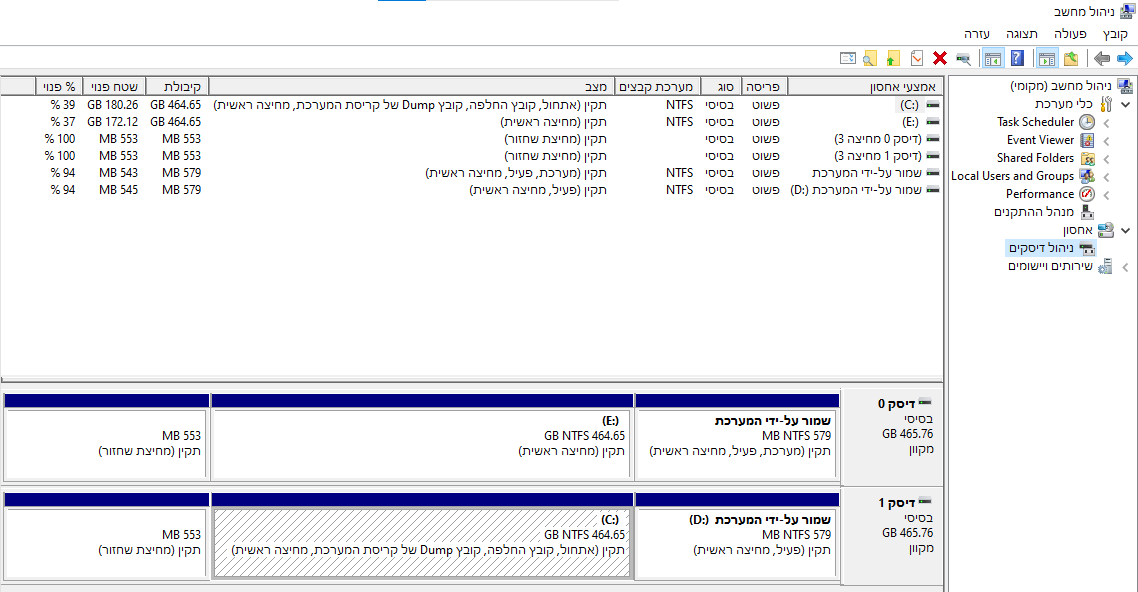
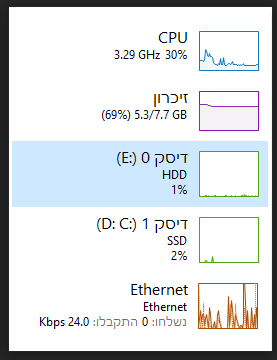
-
@OdedDvir אמר בתוכנה העברת ווינ. לSSD:
@הכריש אמר בתוכנה העברת ווינ. לSSD:
כשאני פותח תוכנה כבדה המדדים של שניהם עולים. מוזר.
כנראה זה קשור לשלב השני שאמרת, שצריך למחוק ולאתחל אותו.זה לא אמור להיות קשור.
בכל מקרה, קודם תעלה צילום מסך של מנהל הדיסקים (קליק ימני על "מחשב זה" > ניהול > מנהל הדיסקים) שנהיה בטוחים מה לעשות.
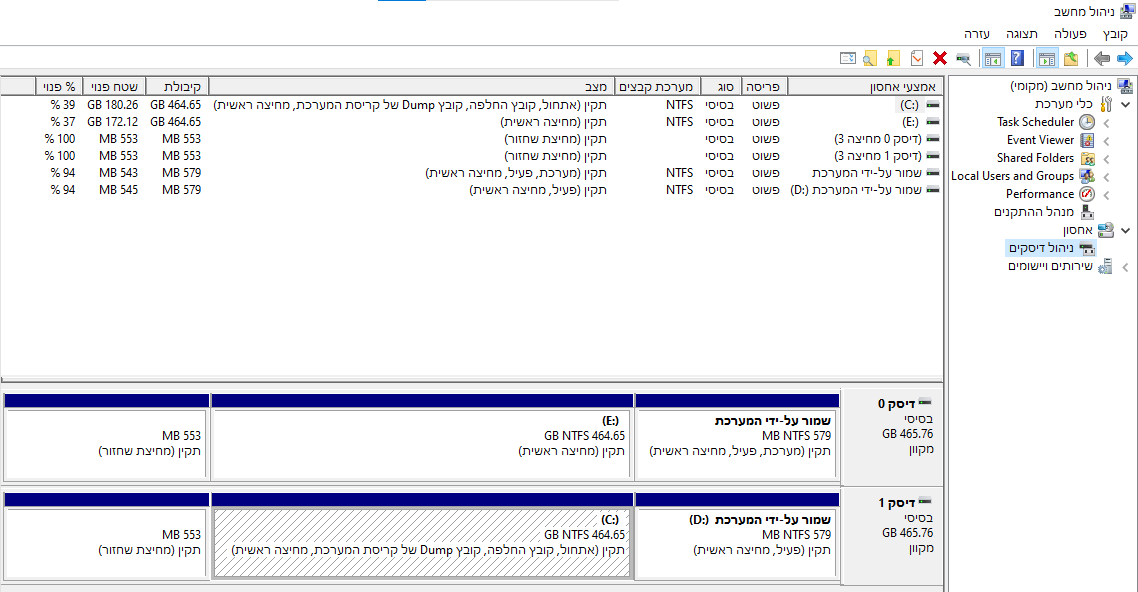
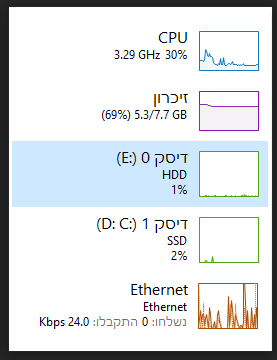
-
עשיתי את שניהם כאמור.
החלפתי את החוטים בלוח הM אך זה לא עזר,
אז עשיתי כמו שאמרת בשות הפקודה ובחרתי את הדיסק השני (לא היה כתוב כל דיסק מה הוא, בפעם הראשונה בחרתי אחד אך לא קרה כלום, בפעם השניה בחרתי את השני וזה עבד)
אני מרגיש שיפור עצום בביצועי המחשב, (אך עדיין לא בגלישה.) -
עשיתי את שניהם כאמור.
החלפתי את החוטים בלוח הM אך זה לא עזר,
אז עשיתי כמו שאמרת בשות הפקודה ובחרתי את הדיסק השני (לא היה כתוב כל דיסק מה הוא, בפעם הראשונה בחרתי אחד אך לא קרה כלום, בפעם השניה בחרתי את השני וזה עבד)
אני מרגיש שיפור עצום בביצועי המחשב, (אך עדיין לא בגלישה.)@הכריש אמר בתוכנה העברת ווינ. לSSD:
החלפתי את החוטים בלוח הM אך זה לא עזר,
רק לשם הבהרה, האם החלפת את החוטים או הפכת את הסדר שבהם הם מחוברים?
אני מתכוון שעליך לנתק רק את הצד שמחובר להרדיסקים ולחבר כל כבל להרדיסק האחר, ואז הסדר בגילוי על ידי הביוס יתהפך. -
@הכריש אמר בתוכנה העברת ווינ. לSSD:
החלפתי את החוטים בלוח הM אך זה לא עזר,
רק לשם הבהרה, האם החלפת את החוטים או הפכת את הסדר שבהם הם מחוברים?
אני מתכוון שעליך לנתק רק את הצד שמחובר להרדיסקים ולחבר כל כבל להרדיסק האחר, ואז הסדר בגילוי על ידי הביוס יתהפך.@OdedDvir אמר בתוכנה העברת ווינ. לSSD:
@הכריש אמר בתוכנה העברת ווינ. לSSD:
החלפתי את החוטים בלוח הM אך זה לא עזר,
רק לשם הבהרה, האם החלפת את החוטים או הפכת את הסדר שבהם הם מחוברים?
אני מתכוון שעליך לנתק רק את הצד שמחובר להרדיסקים ולחבר כל כבל להרדיסק האחר, ואז הסדר בגילוי על ידי הביוס יתהפך.טוב, אז אני לא עשיתי כך.
אני הפכתי את החוטים רק בחיבור ללוח M, ולא בצד השני.
להחליף כעת? -
@OdedDvir אמר בתוכנה העברת ווינ. לSSD:
@הכריש אמר בתוכנה העברת ווינ. לSSD:
החלפתי את החוטים בלוח הM אך זה לא עזר,
רק לשם הבהרה, האם החלפת את החוטים או הפכת את הסדר שבהם הם מחוברים?
אני מתכוון שעליך לנתק רק את הצד שמחובר להרדיסקים ולחבר כל כבל להרדיסק האחר, ואז הסדר בגילוי על ידי הביוס יתהפך.טוב, אז אני לא עשיתי כך.
אני הפכתי את החוטים רק בחיבור ללוח M, ולא בצד השני.
להחליף כעת?@הכריש אמר בתוכנה העברת ווינ. לSSD:
אני הפכתי את החוטים רק בחיבור ללוח M, ולא בצד השני.
היינו הך.
כנראה הסדר מוגדר על ידי הביוס בלבד.- אתה צריך להכנס לביוס > Advanced BIOS Features
- יש שם אופציה בשם "Hard Disk Boot Priority" או "Hard Drive Order" או "HDD Boot Priority"
- תבחר את כונן ה-SSD (הוא אמור להופיע בשורה שאחרי הכונן HDD) ותלחץ על + כדי להעלות אותו לשורה הראשונה.
- תלחץ F10 ותאשר שמירת שינויים.
המחשב אמור לעלות מה SSD (בלי תפריט). תצלם מסך כמו למעלה ונבדוק.